BTC ဆိုတာကေတာ့ online ေရႊတစ္မ်ိုးပါပဲ။ Online Payment အေနနဲ႔ အသံုးျပဳပါတယ္။ BTC ဆိုတာ Bitcoin ရဲ႕အတိုေကာက္ပါ။
BTC ရဲ႕တန္ဖိုးကို >>ဒီမွာ<< ၾကည့္ႏိုင္ပါတယ္။
အခု အဲဒီ BTC ကိုသိမ္းဖို႔အတြက္ Wallet ဖြင့္ပံုဖြင့္နည္းကိုေျပာျပပါမယ္။ BTC Wallet ေတြအမ်ားႀကီးရွိပါတယ္။ အခုဟာကေတာ့ Blockchain မွာဖြင့္မွာပါ။
1. အရင္ဆံုး wallet ဖြင့္ရန္ >>ဒီကို<< သြားပါ။ ၿပီးရင္Wallet ကိုႏွိပ္ပါ။
BTC ရဲ႕တန္ဖိုးကို >>ဒီမွာ<< ၾကည့္ႏိုင္ပါတယ္။
အခု အဲဒီ BTC ကိုသိမ္းဖို႔အတြက္ Wallet ဖြင့္ပံုဖြင့္နည္းကိုေျပာျပပါမယ္။ BTC Wallet ေတြအမ်ားႀကီးရွိပါတယ္။ အခုဟာကေတာ့ Blockchain မွာဖြင့္မွာပါ။
1. အရင္ဆံုး wallet ဖြင့္ရန္ >>ဒီကို<< သြားပါ။ ၿပီးရင္Wallet ကိုႏွိပ္ပါ။
**************************************************************************
2. Start A New Wallet (သို႔) Create My Free Wallet ႀကိဳက္တာႏွိပ္ပါ။
**************************************************************************
3. ၿပီးရင္ Email နဲ႔ Password (၂ ႀကိမ္) ထည့္ၿပီးContinue ကိုႏွိပ္ပါ။
**************************************************************************
4. ေအာက္ပါပံုအတိုင္းေပၚလာရင္ အစိမ္းဝိုက္ျပထားတာကို Print ႏွိပ္ၿပီးထုတ္၍ျဖစ္ေစ၊ Copy လုပ္ၿပီးသိမ္းထားပါ။ Password ေမ့တာတို႔ ဘာတို႔ အတြက္ Wallet ကို Recovery လုပ္ရင္လိုအပ္ပါတယ္။
ၿပီးရင္ Continue ကိုႏွိပ္ပါ။
**************************************************************************
5. Email ထဲသို႔ Blockchain မွ Email Verify လုပ္ရန္ link ပို႔ထားပါလိမ့္မည္။ အဲဒီ link ကိုႏွိပ္လိုက္ပါ။
အစိမ္းဝိုက္ျပထားတာကေတာ့ Log in ဝင္ရင္ထည့္ရမည့္ Identifier ျဖစ္ပါတယ္။
**************************************************************************
6. Email Verified ျဖစ္သြားပါၿပီ။ Login Now ကိုႏွိပ္ပါ။
**************************************************************************
7. ခုနကမွတ္ခိုင္းထားတဲ့ Identifier က Auto ထည့္ၿပီးသားေပၚေနပါလိမ့္မယ္။ မပါလွ်င္ထည့္ေပးရပါမည္။
ၿပီးရင္ Password ထည့္ၿပီး Open Wallet ကိုႏွိပ္ပါ။
**************************************************************************
8. အစိမ္းျပထားတာကေတာ့ ကိုယ့္ရဲ႕ BTC Address ပါ။ BTC လႊဲတာ လက္ခံတာဆိုရင္ BTC Address သံုးရပါတယ္။
အေပၚက My Transaction ကေတာ့ အလႊဲအေျပာင္းလုပ္ထားတဲ့ Transaction အားလံုးျပန္ၾကည့္တဲ့ေနရာပါ။
Send Money ကေတာ့ကိုယ္က BTC ပို႔ရင္အဲဒီကေနသြားပို႔ရပါတယ္။
Receive Money ကေတာ့ BTC လက္ခံထားတာေတြျပန္ၾကည့္တဲ့ေနရာပါ။
Import/Export ကေတာ့မိမိ Wallet ကို Back up / Restore ျပန္လုပ္ရတာပါ။
Account Setting ကေတာ့မိမိ အေကာင့္နဲ႔ပတ္သက္ၿပီးေျပာင္းခ်င္တာတို႔ Security Setting ထည့္တာတို႔လုပ္လို႔ရပါတယ္။
**************************************************************************
9. Account Setting ကိုဝင္လိုက္ရင္ Password ျပန္ထည့္ေပးရပါတယ္။ ၿပီးရင္ Continueကိုႏွိပ္ပါ။ Setting ထဲမဝင္ခ်င္ရင္ Cancelကိုႏွိပ္ၿပီးျပန္ထြက္လို႔ရပါတယ္။
**************************************************************************
10. ပံုပါအတိုင္း မိမိေျပာင္းလိုတဲ့ Setting ေျပာင္းလို႔ရပါၿပီ။
**************************************************************************
အားလံုးအဆင္ေျပၾကပါေစခင္ဗ်ာ။ ဆက္လက္ႀကိဳးစားပါဦးမည္။








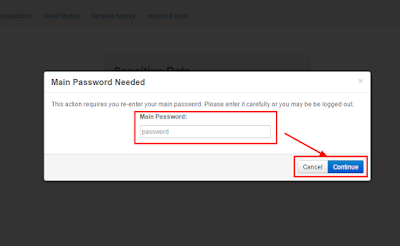

No comments:
Post a Comment